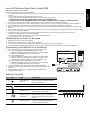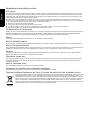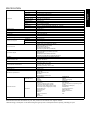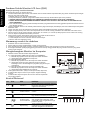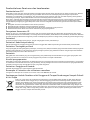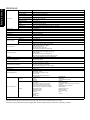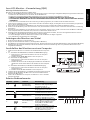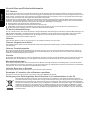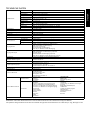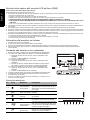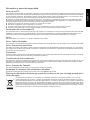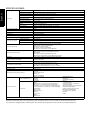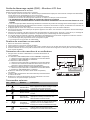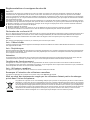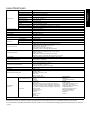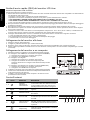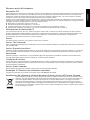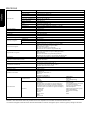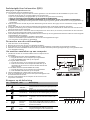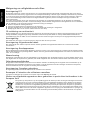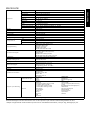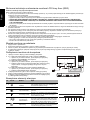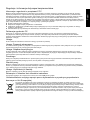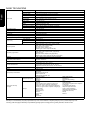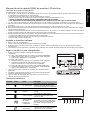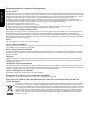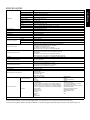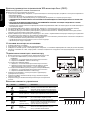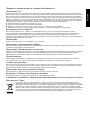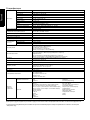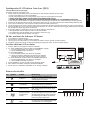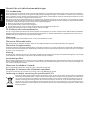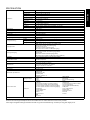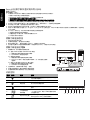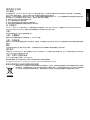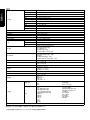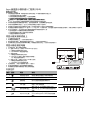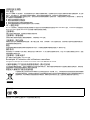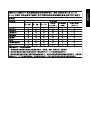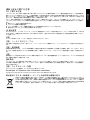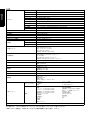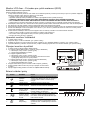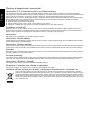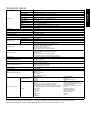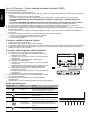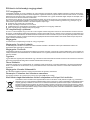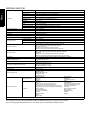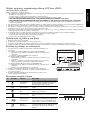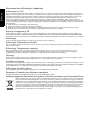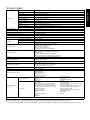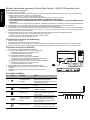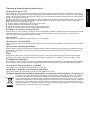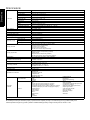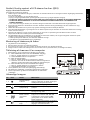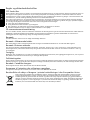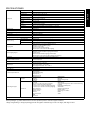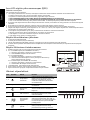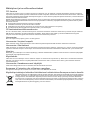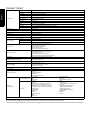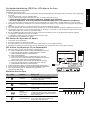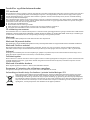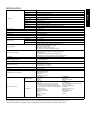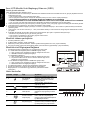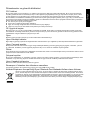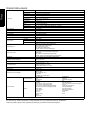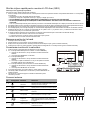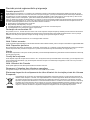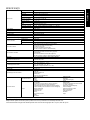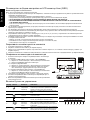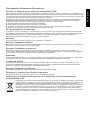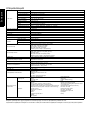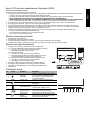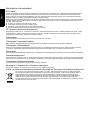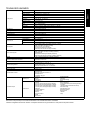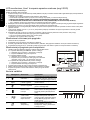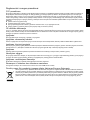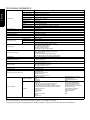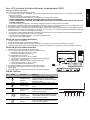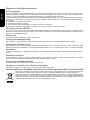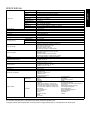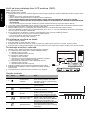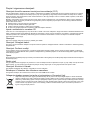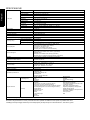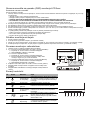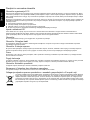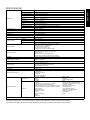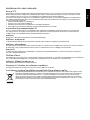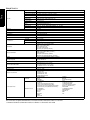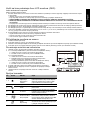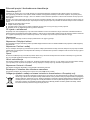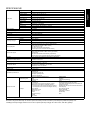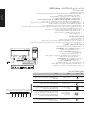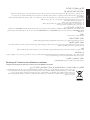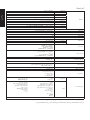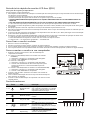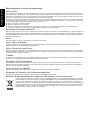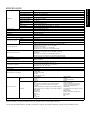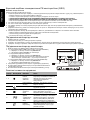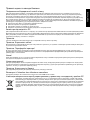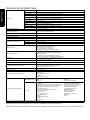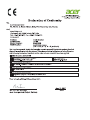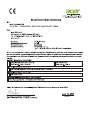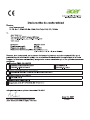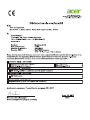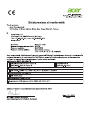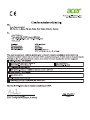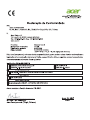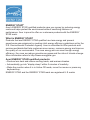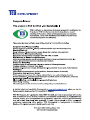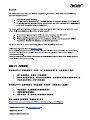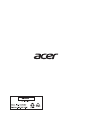Acer KA270HK Snabbstartsguide
- Kategori
- TV-apparater
- Typ
- Snabbstartsguide
Sidan laddas...
Sidan laddas...
Sidan laddas...
Sidan laddas...
Sidan laddas...
Sidan laddas...
Sidan laddas...
Sidan laddas...
Sidan laddas...
Sidan laddas...
Sidan laddas...
Sidan laddas...
Sidan laddas...
Sidan laddas...
Sidan laddas...
Sidan laddas...
Sidan laddas...
Sidan laddas...
Sidan laddas...
Sidan laddas...
Sidan laddas...
Sidan laddas...
Sidan laddas...
Sidan laddas...
Sidan laddas...
Sidan laddas...
Sidan laddas...
Sidan laddas...
Sidan laddas...
Sidan laddas...
Sidan laddas...
Sidan laddas...

Svenska
Snabbguide till LCD-skärm från Acer (QSG)
Viktiga säkerhetsanvisningar
Läs igenom följande anvisningar noga.
1. Så här rengör du LCD-skärmen: Se till att skärmen har rätt elektrisk märkning för din region.
• Stäng av LCD-skärmen och dra ur nätsladden.
• Spruta rengöringsmedel (inte lösningsmedel) på en trasa och rengör skärmen försiktigt.
• SPRUTA ELLER HÄLL ALDRIG VÄTSKA DIREKT PÅ SKÄRMEN ELLER HÖLJET.
• ANVÄND INTE AMMONIAK- ELLER ALKOHOLBASERADE RENGÖRINGSMEDEL PÅ LCD-SKÄRMEN ELLER HÖLJET.
• Acer ansvarar inte för skador som uppstår till följd av användning av ammoniak- eller alkoholbaserade rengöringsmedel.
2. Placera inte LCD-skärmen nära ett fönster. Om skärmen utsätts för regn, fukt eller solljus kan det orsaka allvarliga skador på den.
3. Tryck inte på LCD-skärmen. Hårt tryck kan orsaka permanenta skador på skärmen.
4. Ta inte av höljet och försök inte att själv utföra service på enheten. En behörig tekniker bör utföra alla typer av servicearbete.
5. Placera LCD-skärmen i ett rum som har en temperatur på mellan -20° och 60° C. Om temperaturen ligger utanför det här intervallet
kan permanenta skador uppstå på LCD-skärmen.
6. Koppla bort skärmen omedelbart och ring en behörig tekniker i följande fall:
• Om signalkabeln mellan skärm och dator är nött eller skadad.
• Om vätska spillts på LCD-skärmen eller om skärmen utsätts för regn.
• Om skador uppstått på LCD-skärmen eller höljet.
Så här ansluter du skärmen till basen
1. Ta ut skärmen ur förpackningen.
2. Anslut stativet till basen. (endast utvalda modeller)
3. Lås fast genom att vrida medurs. Se till att basen är fastlåst i stativet. (endast utvalda modeller)
4. Fäst basen vid stativet genom att skruva med lämpligt verktyg eller mynt. (endast utvalda modeller)
Ansluta skärmen till en dator
1. Stäng av skärmen och koppla bort datorns nätsladd.
2. 2-1 Anslut HDMI-kabeln (endast modeller med HDMI/MHL-ingång)
a. Se till att både skärmen och datorn är avstängda.
b. Anslut HDMI/MHL-kabeln till datorn.
2-2 Anslut digitalkabeln
a. Se till att både skärmen och datorn är avstängda.
b. Anslut ena änden av DVI-kabeln med 24 stift till skärmens
baksida och anslut den andra änden till porten på datorn.
2-3 Anslut DP-kabeln (endast modeller med DP/Mini-DP-ingång)
a. Se till att både skärmen och datorn är avstängda.
b. Anslut DP/Mini-DP-kabeln till datorn.
3. Anslut ljudkabeln. (endast modeller med ljudingång) (tillval)
4. Sätt i skärmens nätsladd i nätporten på skärmens baksida.
5. Anslut datorns och skärmens nätsladdar till ett eluttag i närheten.
Externa kontroller
Nr. Symbol Artikel Beskrivning
1, 2
Strömknapp/
indikator
Sätter på/stänger av skärmen. Blå
betyder att strömmen är på. Gul betyder
standbyläge/strömsparläge.
3 Input Indataknapp Tryck för att växla mellan indatakällor.
4 Volymknapp Tryck för att aktivera volymskalan.
5 OSD-funktioner
Tryck på den här knappen om du vill visa
OSD. Tryck en gång till om du vill ange
ett val i OSD.
6
Picture-in-Picture-
snabbtangent/
avsluta
Om OSD-funktionen är aktiv trycker du
på den här knappen för att avsluta OSD.
När OSD-funktionen är inaktiv trycker du
på snabbtangenten PIP för att aktivera
picture-in-picture-funktionen.
7
Empowering-
knapp
Tryck på Empowering-knappen om du
vill öppna Acer eColor Management OSD
och få åtkomst till scenariolägena.
POWER
AUDIO IN
DVI-D IN
HDMI (MHL) DP
MIni DP
DP
Mini DP
HDMI(MHL)
DVI
1234567

Svenska
Föreskrifter och säkerhetsanmärkningar
FCC-meddelande
Denna utrustning har testats och funnits uppfylla gränsvärdena för en digital klass B-enhet enligt avsnitt 15 av FCC:s föreskrifter.
Dessa gränsvärden är utformade för att ge ett rimligt skydd mot skadliga störningar vid installation i bostäder. Denna utrustning
alstrar, använder och kan utstråla radiofrekvensenergi och kan därför orsaka skadliga störningar på radiokommunikation om den
inte installeras och används i enlighet med instruktionerna.
Det går dock inte att ge några garantier för att störningar inte kommer att uppstå i en viss installation. Om utrustningen orsakar
skadliga störningar på radio- eller tv-mottagning, vilket kan upptäckas när utrustningen startas och stängs av, uppmanas användaren
att försöka korrigera störningen genom en eller flera av följande åtgärder:
Rikta om eller placera om mottagarantennen.
Öka avståndet mellan enheten och mottagaren.
Anslut enheten till ett uttag i en annan krets än den som mottagaren är ansluten till.
Kontakta återförsäljaren eller en erfaren radio/tv-tekniker för hjälp.
CE-försäkran om överensstämmelse
Acer Inc. intygar härmed att denna LCD-skärm uppfyller erforderliga krav och andra relevanta villkor i EMC-direktivet 2014/30/EU,
lågspänningsdirektivet 2014/35/EU och RoHS-direktivet 2011/65/EU och direktiv 2009/125/EG om upprättandet av en ram för att
fastställa krav på ekodesign för energirelaterade produkter.
Observera:
För att förhindra skador på bildskärmen bör du inte lyfta bildskärmen i basen.
Observera: Skärmade kablar
Alla anslutningar till andra datorenheter måste ske med skärmade kablar för att EMC-föreskrifterna ska uppfyllas.
Observera: Kringutrustning
Endast kringutrustning (ingångs-/utgångsenheter, terminaler, skrivare osv.) som har certifierats för efterlevnad av klass B-värdena
får anslutas till den här utrustningen. Användning tillsammans med icke-certifierad kringutrustning leder sannolikt till störningar
av radio- och tv-mottagningen.
Varning
Ändringar eller modifieringar som inte uttryckligen godkänts av tillverkaren kan annullera användarens befogenhet, som medges
av FCC (Federal Communications Commission), att använda den här produkten.
Användningsvillkor
Den här enheten uppfyller kraven i avsnitt 15 av FCC:s föreskrifter. Användningen lyder under följande två villkor: (1) den här enheten
får inte orsaka skadlig störning, och (2) den här enheten måste tåla eventuella störningar som tas emot, inklusive störningar som
kan orsaka oönskad funktionalitet.
Observera: Användare i Kanada
Den här digitala klass B-enheten uppfyller kraven i kanadensiska ICES-003.
Remarque à l'intention des utilisateurs canadiens
Cet appareil numérique de la classe B est conforme à la norme NMB-003 du Canada.
Hantering av uttjänt utrustning för privathushåll i EU
Den här symbolen på produkten eller dess förpackning anger att det inte är tillåtet att slänga den här produkten
tillsammans med hushållsavfall. I stället är det ditt ansvar att kassera uttjänt utrustning genom att överlämna det
till en återvinningscentral för elektriskt och elektroniskt avfall. Genom separat insamling och återvinning av din
uttjänta utrustning vid kassering bidrar du till att bevara naturens resurser och se till att utrustningen återvinns
på ett sätt som värnar om människans hälsa och miljön. Om du vill ha mer information om var du kan lämna din
uttjänta utrustning till återvinning kan du kontakta kommunen, ditt avfallshanteringsföretag eller affären där du
köpte produkten.

Svenska
SPECIFIKATION
På Acers officiella supportwebbplats hittar du handböcker och andra dokument för din Acer-produkt.
*Den årliga energiförbrukningen beräknas utifrån en typisk strömförbrukning i 4 timmar per dag, 365 dagar per år.
LCD-skärm
Teknik TFT LCD-färgskärm
Storlek 27”W (69 cm)
Pixelavstånd 0,155 mm (H) × 0,155 mm (V)
Ljusstyrka
300 cd/m
2
(typiskt)
Kontrast 100 000 000 :1 Max (ACM)
Betraktningsvinkel 178° (H) 178° (V) (CR=10)
Responstid 4 ms (G till G)
Paneltyp In-Plane Switching
Video R, G, B, analogt gränssnitt
H-frekvens DVI: 31–90 kHz, HDMI och DP och MiniDP: 31–160 kHz
V-frekvens DVI: 24–76 Hz, HDMI och DP och MiniDP: 29–76 Hz
Skärmfärger 1,07B färger
Pixelfrekvens DVI: 297 MHz, DP/HDMI: 594 MHz
Högsta upplösning 3840 × 2160 vid 60 Hz
Plug & Play VESA DDCCI/DDC2B
Energieffektivitetsklass B
*Årlig energiförbrukning 51 (kWh) (för modeller med HDMI-ingång)
Energiförbrukning
På-läge 28 W (typiskt)
Viloläge 0,35 W (typiskt)
Av-läge 0,25 W (typiskt)
Ingångskontakt
HDMI 19-stifts (endast modeller med HDMI-ingång)
MHL (endast modeller med MHL-ingång)
DVI (Dual Link) 24 stift
DP (endast modeller med DP-ingång)
Mini-DP (endast modeller med Mini-DP-ingång)
Videosignalsingång
HDMI-signal (endast modeller med HDMI-ingång) (tillval)
MHL (endast modeller med MHL-ingång) (tillval)
Digital signal
DP (endast modeller med DP-ingång) (tillval)
Mini-DP (endast modeller med Mini-DP-ingång) (tillbehör)
Högtalare 2 W × 2 (endast modeller med ljudingång) (tillval)
Största skärmstorlek
Horisontellt: 596,16 mm
Vertikalt: 335,34 mm
Strömkälla 100-240 V, 50/60 Hz
Miljöfaktorer
Temperatur vid drift: 5° till 35°C
Temperatur vid förvaring: -20° till 60°C
Fuktighet vid drift: 10 % till 85 %
Mått 614 (B) x 465,3 (H) x 200 (D) mm
Vikt (netto) 5,06 kg (netto)
Mekaniska specifikationer
Lutning: -5° till +15°
Vridning: Nej
Höjdjustering: Nej
Pivotering: Nej
Avtagbart fotstativ: Ja
Externa kontroller
Reglage/knappar
Strömknapp
Indata
Volym
MENY/RETUR
PIP/Avsluta
E-knapp (Empowering)
Funktioner
Kontrast
Ljusstyrka
Fokus (endast modeller med analog ingång)
Klocka (endast modeller med analog ingång)
H-position (endast modeller med analog ingång)
V-position (endast modeller med analog ingång)
Superskärpa
6-axlad färgmättnad
6-axlad färgton
Gamma
Färgtemperatur
sRGB
DP-format
Språk
OSD-timeout
Autokonfiguration (endast modeller
med analog ingång)
Vidvinkelsläge (Full/förhållande)
ACM på/av
Val av ingångssignal
DDC/CI på/av
Skärminformation
Återställ
Avsluta
Alla specifikationer kan ändras utan föregående meddelande.
Sidan laddas...
Sidan laddas...
Sidan laddas...
Sidan laddas...
Sidan laddas...
Sidan laddas...
Sidan laddas...
Sidan laddas...
Sidan laddas...
Sidan laddas...
Sidan laddas...
Sidan laddas...
Sidan laddas...
Sidan laddas...
Sidan laddas...
Sidan laddas...
Sidan laddas...
Sidan laddas...
Sidan laddas...
Sidan laddas...
Sidan laddas...
Sidan laddas...
Sidan laddas...
Sidan laddas...
Sidan laddas...
Sidan laddas...
Sidan laddas...
Sidan laddas...
Sidan laddas...
Sidan laddas...
Sidan laddas...
Sidan laddas...
Sidan laddas...
Sidan laddas...
Sidan laddas...
Sidan laddas...
Sidan laddas...
Sidan laddas...
Sidan laddas...
Sidan laddas...
Sidan laddas...
Sidan laddas...
Sidan laddas...
Sidan laddas...
Sidan laddas...
Sidan laddas...
Sidan laddas...
Sidan laddas...
Sidan laddas...
Sidan laddas...
Sidan laddas...
Sidan laddas...
Sidan laddas...
Sidan laddas...
Sidan laddas...
Sidan laddas...
Sidan laddas...
Sidan laddas...
Sidan laddas...
Sidan laddas...
Sidan laddas...
Sidan laddas...
Sidan laddas...
Sidan laddas...
Sidan laddas...
Sidan laddas...
Sidan laddas...
Sidan laddas...
Sidan laddas...
Sidan laddas...
Sidan laddas...
Sidan laddas...
Sidan laddas...
Sidan laddas...
Sidan laddas...
Sidan laddas...
Sidan laddas...
Sidan laddas...
Sidan laddas...
Sidan laddas...
Sidan laddas...
-
 1
1
-
 2
2
-
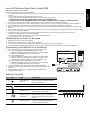 3
3
-
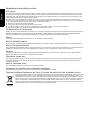 4
4
-
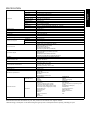 5
5
-
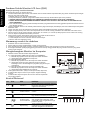 6
6
-
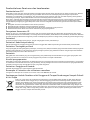 7
7
-
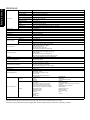 8
8
-
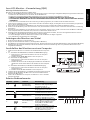 9
9
-
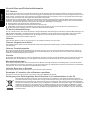 10
10
-
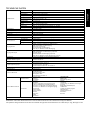 11
11
-
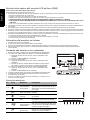 12
12
-
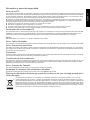 13
13
-
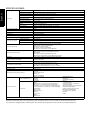 14
14
-
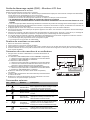 15
15
-
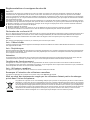 16
16
-
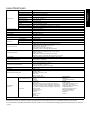 17
17
-
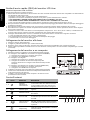 18
18
-
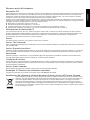 19
19
-
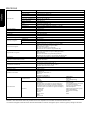 20
20
-
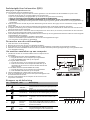 21
21
-
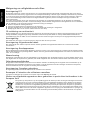 22
22
-
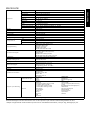 23
23
-
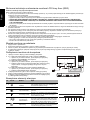 24
24
-
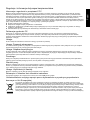 25
25
-
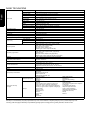 26
26
-
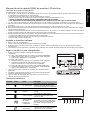 27
27
-
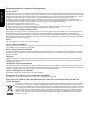 28
28
-
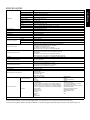 29
29
-
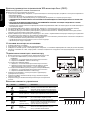 30
30
-
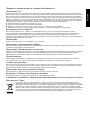 31
31
-
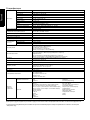 32
32
-
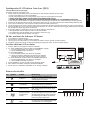 33
33
-
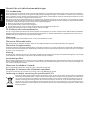 34
34
-
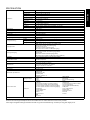 35
35
-
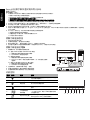 36
36
-
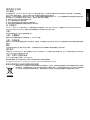 37
37
-
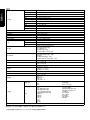 38
38
-
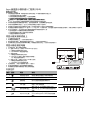 39
39
-
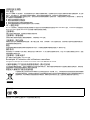 40
40
-
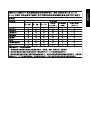 41
41
-
 42
42
-
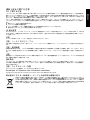 43
43
-
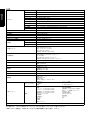 44
44
-
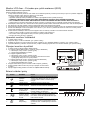 45
45
-
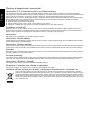 46
46
-
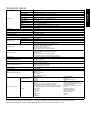 47
47
-
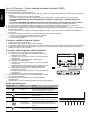 48
48
-
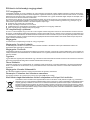 49
49
-
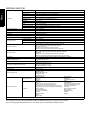 50
50
-
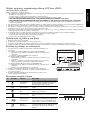 51
51
-
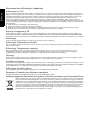 52
52
-
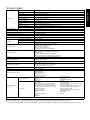 53
53
-
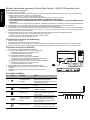 54
54
-
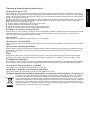 55
55
-
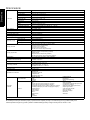 56
56
-
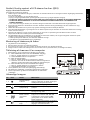 57
57
-
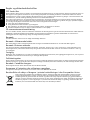 58
58
-
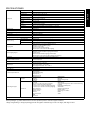 59
59
-
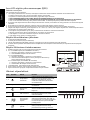 60
60
-
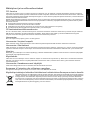 61
61
-
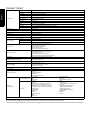 62
62
-
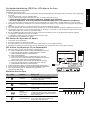 63
63
-
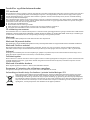 64
64
-
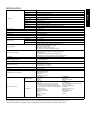 65
65
-
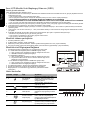 66
66
-
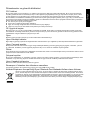 67
67
-
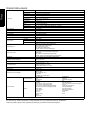 68
68
-
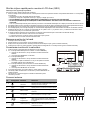 69
69
-
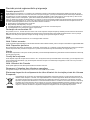 70
70
-
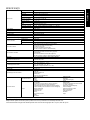 71
71
-
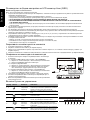 72
72
-
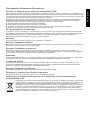 73
73
-
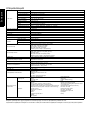 74
74
-
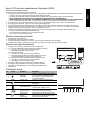 75
75
-
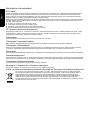 76
76
-
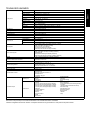 77
77
-
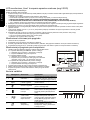 78
78
-
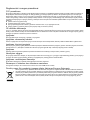 79
79
-
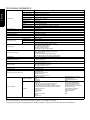 80
80
-
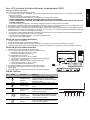 81
81
-
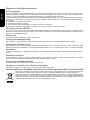 82
82
-
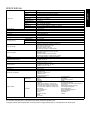 83
83
-
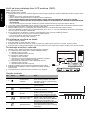 84
84
-
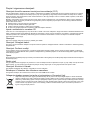 85
85
-
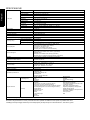 86
86
-
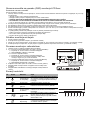 87
87
-
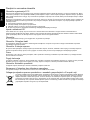 88
88
-
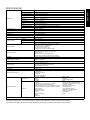 89
89
-
 90
90
-
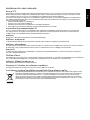 91
91
-
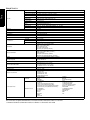 92
92
-
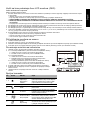 93
93
-
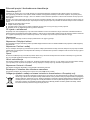 94
94
-
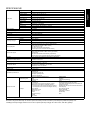 95
95
-
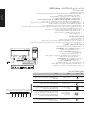 96
96
-
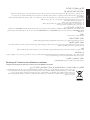 97
97
-
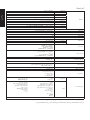 98
98
-
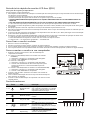 99
99
-
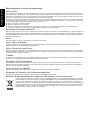 100
100
-
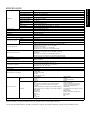 101
101
-
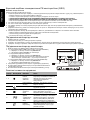 102
102
-
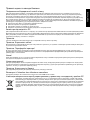 103
103
-
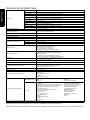 104
104
-
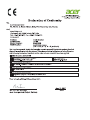 105
105
-
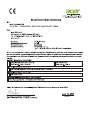 106
106
-
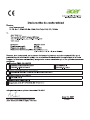 107
107
-
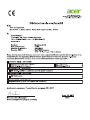 108
108
-
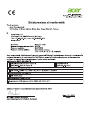 109
109
-
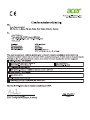 110
110
-
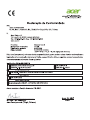 111
111
-
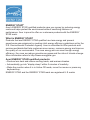 112
112
-
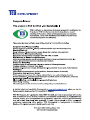 113
113
-
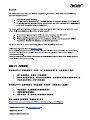 114
114
-
 115
115
-
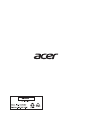 116
116
Acer KA270HK Snabbstartsguide
- Kategori
- TV-apparater
- Typ
- Snabbstartsguide
på andra språk
- italiano: Acer KA270HK Guida Rapida
- čeština: Acer KA270HK Rychlý návod
- slovenčina: Acer KA270HK Stručná príručka spustenia
- eesti: Acer KA270HK Lühike juhend
- español: Acer KA270HK Guía de inicio rápido
- Deutsch: Acer KA270HK Schnellstartanleitung
- polski: Acer KA270HK Skrócona instrukcja obsługi
- português: Acer KA270HK Guia rápido
- français: Acer KA270HK Guide de démarrage rapide
- 日本語: Acer KA270HK クイックスタートガイド
- Türkçe: Acer KA270HK Hızlı başlangıç Kılavuzu
- English: Acer KA270HK Quick start guide
- dansk: Acer KA270HK Hurtig start guide
- русский: Acer KA270HK Инструкция по началу работы
- suomi: Acer KA270HK Pikaopas
- Nederlands: Acer KA270HK Snelstartgids
- română: Acer KA270HK Ghid de inițiere rapidă